
Когато работят с файлове с текстов формат, потребителите са изправени пред задачи, когато трябва да отворят или преобразуват ODT файл в Word. В зависимост от ситуацията може да се наложи да отворите ODT в Word за преглед на документа или да конвертирате ODT в Word за по-нататъшна употреба в текстови формати DOC или DOCX..
Форматът на отворения документ на OpenDocument Format (ODF) включва разширения за различни типове файлове: ODT (OpenDocument Text, формат на текстовия файл на документа) ODP (формат на презентационния файл) ODS (формат на файл с електронна таблица) ODG (формат на файла на изображението) и други. OpenDocument се използва като алтернатива на форматите, разработени за пакета на Microsoft Office.
Съдържание:- Как да отворите ODT файл в Word
- Как да запишете ODT файл в DOC (DOCX) с помощта на Word
- Как да конвертирате ODT файл в Word с помощта на LibreOffice
- Как да запишете ODT в Word с помощта на OpenOffice
- Преведете ODT в Word в Google Документи
- Как да конвертирате ODT в Word онлайн
- Изводи на статията
Най-широко използваните текстови документи във формат ODT са създадени в безплатните софтуерни пакети LibreOffice, OpenOffice и други. Тези офис пакети са безплатни за разлика от платения продукт на MS Office..
Въпреки наличието на безплатни алтернативи, офисните програми на Microsoft все още не са загубили позицията си в света. Microsoft Word се използва много по-често от подобен текстови процесор Writer, включен в безплатни офис пакети.
Поради това потребителите често трябва да отворят ODT файл в Word, ако в процеса попаднат на файл с това разширение и компютърът няма специализирана програма за създаване или отваряне на файлове от този тип. В някои ситуации е необходимо да запазите текстовия документ ODT във формат Word.
В различни програми можете да конвертирате ODT в Word или да използвате отдалечена услуга в Интернет, за да конвертирате ODT файл в Word онлайн.
Проблемът с отварянето или запазването на файл в различен формат може да бъде решен по няколко начина:
- Отворете ODT в Word на компютър.
- Отворете ODT в Word Online.
- Преобразуване на ODT формат в Word на компютър.
- Преобразуване на ODT в Word Online.
В единия случай ще трябва да използваме приложението, инсталирано на компютъра, в другия случай ще се нуждаем от помощта на услугата в Интернет (онлайн ODT към Word конвертор).
Имайте предвид, че при конвертирането между текстови формати форматирането в документа може да се промени..Как да отворите ODT файл в Word
Файл с разширение .odt може да бъде отворен директно в Word. За версии на Word 2003 и по-нови, трябва да инсталирате един от плъгините, които добавят поддръжка за ODT формат към Word, например Sun ODF Plugin за MS Office или надстройка ODF Translator за Office.
Следвайте тези стъпки:
- Стартирайте MS Word Text Editor.
- Отворете менюто "Файл", в менюто, което се отваря, щракнете върху "Отваряне". В Word 2019 или в Word 2016 трябва допълнително да кликнете върху бутона „Преглед“.
- В прозореца Open Document в списъка срещу полето File Name изберете OpenDocument Text.
- Маркирайте ODT файла на компютъра, кликнете върху бутона "Отваряне".
- ODT файлът се отваря в Word текстов процесор.
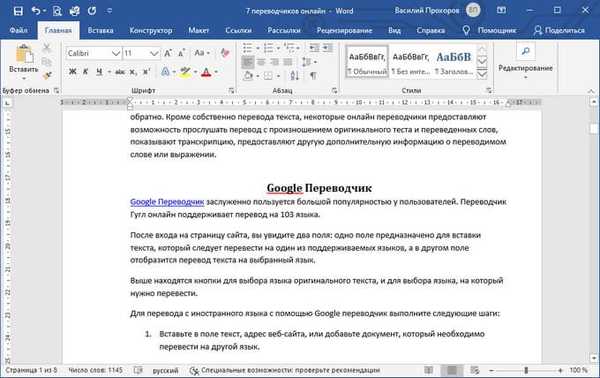
За да продължите да редактирате отворен файл, деактивирайте Защитения изглед в Word.
Как да запишете ODT файл в DOC (DOCX) с помощта на Word
След преглед или редактиране на ODT текстов файл, потребителят има възможност да конвертира текста на файла OpenDocument в един от форматите на Word: "* .doc" или "* .docx". Има няколко начина за това..
1 начин:
- Отидете в менюто "Файл", кликнете върху "Експортиране".
- Кликнете върху бутона „Промяна на типа на файла“.
- Дясната страна на колоната ще отвори типовете файлове с документи. Изберете "Word Document" или "Word Document 97-2003", който формат е най-подходящ за вас.

- Кликнете върху бутона „Запазване като“, разположен под колоната, за да изберете типове документи.
- В прозореца „Запиши като“ изберете място за съхранение на файла, кликнете върху бутона „Запазване“.
2 начина:
- В менюто "Файл" кликнете върху "Запазване като".
- Кликнете върху бутона за преглед.
- В прозореца „Запиши като“ в полето „Тип на файла“ изберете „Word Document“ или „Word Document 93-2003“.
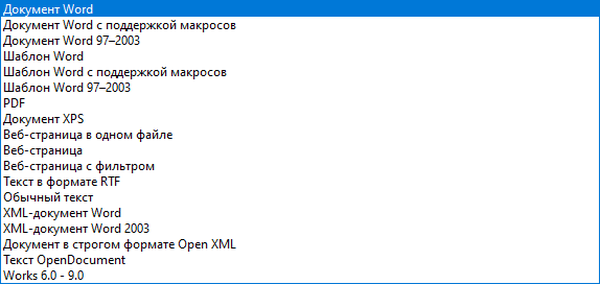
- Кликнете върху бутона "Запазване"..
Как да конвертирате ODT файл в Word с помощта на LibreOffice
В офис пакета LibreOffice се създават ODT файлове в приложението Writer. Програмата поддържа запазване на вашите файлове в различни текстови формати. Следователно, можете веднага да конвертирате ODT файла в DOCX или DOC от Writer.
Изпълнете следните стъпки:
- В прозореца "LibreOffice Writer" кликнете върху бутона "Запазване".
- В контекстното меню изберете "Запазване като ...".
- В прозореца "Запазване" изберете местоположението, за да запазите файла, и в полето "Тип на файла" изберете "Word 2007-365" (docx формат) или "Word 97-2003" (doc формат).
- Кликнете върху бутона "Запазване"..
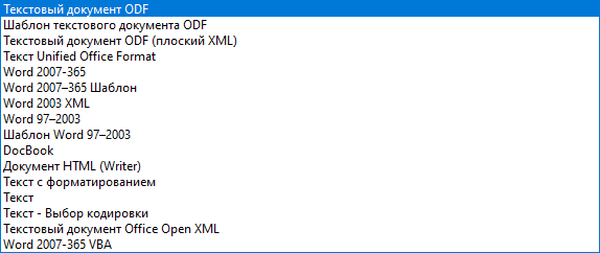
Как да запишете ODT в Word с помощта на OpenOffice
В офис пакета OpenOffice можете да запишете .odt файла във формат .doc. Полученият файл може лесно да се запише в DOCX формат в Word.
Може да се интересувате също от:- Преобразуване на PDF в Word - 5 програми
- Как да прелиствате текст в Word - 5 начина
Следвайте тези стъпки:
- В прозореца "OpenOffice Writer" отидете в менюто "File".
- В падащото изместване кликнете върху „Запазване като“.
- В прозореца „Запазване“ в полето „Тип на файла“ изберете „Microsoft Word 97/2000 / XP“ и след това кликнете върху бутона „Запазване“.
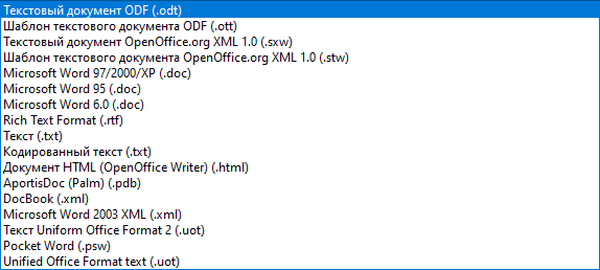
Преведете ODT в Word в Google Документи
За да се справи със задачата да отворите ODT файл и след това да го запишете в офис Word формат, онлайн услугата Google Docs ще ви помогне. Документите на Google са достъпни за всеки потребител, който има поща в Google Mail (gmail.com).
Този метод е подходящ в ситуация, когато компютърът няма програмата Word или безплатни офисни аналози. Можете да отворите файл в Google Документи за преглед, редактиране и след това запазване в желания формат.
Следващата процедура трябва да се спазва:
- Влезте в Google Drive (Google Drive).
- Кликнете върху бутона Създаване.
- Първо изберете „Google Документи“, след това „Създаване на нов документ“.
- В прозореца на празен документ кликнете върху менюто "Файл".
- В менюто, което се отваря, изберете "Отваряне".
- В прозореца Open File отворете раздела Изтегляне.
- Кликнете върху бутона "Избор на файл на устройството".
- Качете OTD файла в Google Drive. Текстовият файл се отваря в Google Документи.
- След като приключите работата с документа, отидете в менюто "Файл".
- В контекстното меню кликнете върху "Изтегляне", изберете формата на файла "Microsoft Word (DOCX)".
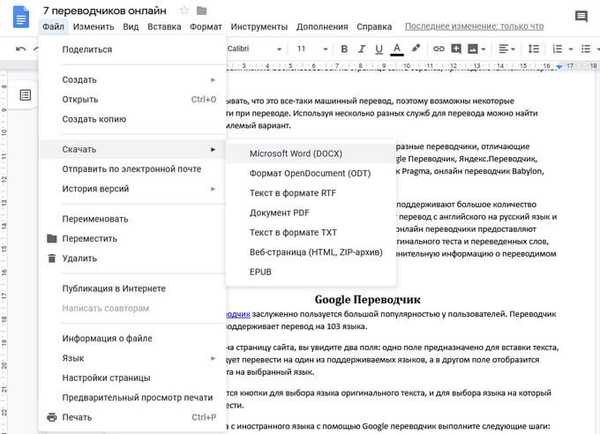
Текстов документ с текст, записан на компютър.
Как да конвертирате ODT в Word онлайн
За да конвертирате файл между формати, се нуждаете от конвертор на ODT в Word. За да се реши този проблем, онлайн услугата е много подходяща. Онлайн конверторите използват следната процедура, разделена на три етапа:
- Потребителят качва изходния файл в услугата и след това избира желания формат.
- На отдалечен сайт файлът се преобразува от един формат в друг.
- Потребителят изтегля завършен нов файл на своя компютър.
Ще използваме услугите на онлайн услугата Zamzar за преобразуване на ODF файла във формат Word:
- Отидете на страницата за обслужване в Zamzar.
- Кликнете върху бутона "Добавяне на файлове ..." и след това качете файла в ODT формат към услугата.
- Изберете новия формат "docx" или "doc" за създадения файл.
- Кликнете върху бутона „Конвертиране“.
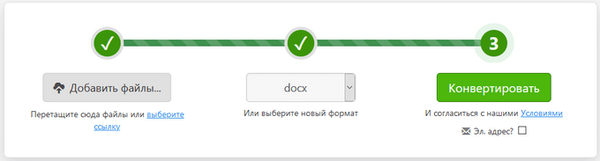
- След обработката щракнете върху бутона "Изтегляне", за да изтеглите файла на вашия компютър.
Изводи на статията
Някои потребители са изправени пред необходимостта да отворят ODT файлове в Word или да запазят ODT във формати DOCX или DOC. Програмите, инсталирани на компютъра и онлайн услугите, ще помогнат за решаването на проблема с отварянето на ODT файлове и след това запазването им в Word формат. Използвайки онлайн услуги, можете да конвертирате файл във формат ODT във формати на Word.
Свързани публикации:- Как да прехвърлим Excel в Word - 5 начина
- Как да направите рамка за типография в Word
- Как да направите пагинация в Word
- Дума онлайн безплатно - 5 начина
- Как да отворите FB2 - 10 начина











